-
I love sea
I love sea

Tutoriel fait avec Paint shop pro 10 mais réalisable avec les autres versions de ce logiciel
Ce tutoriel est de ma création personnelle. Toute ressemblance avec un autre existant ne serait que pure coïncidence.
C'est un travail long et je vous demanderai de respecter mon travail.



Tutoriel traduit en Espagnol par Evalynda
 en Allemand par Sunny
en Allemand par Sunny 

Si vous êtes membre de mon forum, vous pouvez poster votre réalisation sur ce lien
http://www.chezviolinegraph.com/t33760-i-love-sea
Sinon, vous pouvez me l'envoyer par mail en cliquant sur la boîte au lettres ci-dessousFiltres utilisés
- Unlimited
- Photo Aging Kit (à importer dans Unlimited)
- Adjust, Variations
- AAA Frames, Foto frame
- AAA Filters, Custom
Matériel
Penser à mettre à jour votre dézippeur, en 64 bits.
- Tube femme de Guismo
* Enregistrer la sélection dans le dossier Sélections de votre logiciel. En installant votre logiciel, dans Mes documents un dossier s'est créé automatiquement, Mes fichiers Psp pour les versions 9-10 et 11 - Mypspfiles pour les versions 12-13 ou Corel paint shop pro pour les versions 14 et 15. A l'intérieur des sous-dossiers, c'est là qu'il faut placer votre matériel.

1. Nouveau document : 800*650 pixels, transparent. Sélections, sélectionner tout.
2. Sur l'image "0_cb48a_751ce4a3_orig". Edition, copier. Sur votre travail, Edition, Coller dans la sélection
3. Image, recadrer sur la sélection
4. Calques, nouveau calque raster, remplir de la couleur blanche
5. Calques, nouveau calque de masque, à partir d'une image... 2BitMask_34
6. Calques, fusionner groupe
7. Réglage, netteté, davantage de netteté
8. Effets, effets 3D, Ombre portée noire : 0 / 0 / 50 / 40 / #000000
9. Sélection, charger/enregistrer une sélection, charger à partir du disque... Violine selection 05
10. Sélections, inverser
11. Se placer sur le calque du fond
12. Effets, modules externes, Unlimited, Photo Aging Kit, Centerspot / Vignetting, par défaut
13. Effets, effets de textures, Mosaïque de verre
14. Sélections, inverser
15. Sélections, modifier, contracter de 25
16. Faire 2 fois - Effets, effets 3D, Ombre portée noire : 0 / 0 / 50 / 40 / #000000
17. Sélections, désélectionner tout
18. Calques, fusionner les calques visibles
19. Coller comme nouveau calque le tube femme de Guismo
20. Outil Sélectionner - Position horizontale : 348,00 - Position verticale : 106,00
20bis. Cliquez sur un autre outil pour enlever la sélection
21. Effets, effets 3D, Ombre portée noire : 0 / 0 / 50 / 40 / #000000
22. Coller comme nouveau calque, le tube de la plaque "Plaque8eL"
23. Outil Sélectionner - Position horizontale : 73,00 - Position verticale : 28,00
23bis. Cliquez sur un autre outil pour enlever la sélection
24. Effets, effets 3D, Ombre portée noire : 0 / 0 / 50 / 40 / #000000
25. Coller comme nouveau calque l'attache
26. Outil Sélectionner - Position horizontale : 184,00 - Position verticale : 80,00
26bis. Cliquez sur un autre outil pour enlever la sélection
27. Effets, effets 3D, Ombre portée noire : 0 / 0 / 50 / 40 / #000000
28. Coller comme nouveau calque la déco01 I love sea
29. Outil Sélectionner - Position horizontale : 213,00 - Position verticale : 6,00
29bis. Cliquez sur un autre outil pour enlever la sélection
30. Effets, effets 3D, Ombre portée noire : 0 / 0 / 50 / 40 / #000000
31. Coller comme nouveau calque la mouette
32. Outil Sélectionner - Position horizontale : 30,00 - Position verticale : 440,00
32bis. Cliquez sur un autre outil pour enlever la sélection
33. Effets, effets 3D, Ombre portée noire : 0 / 0 / 50 / 40 / #000000
34. Se placer sur le calque du fond
35. Sélections, sélectionner tout. Calques, nouveau calque raster
36. Effets, effets 3D, découpe, couleur noire
37. Sélections, désélectionner tout
38. Calques, fusionner Tous(aplatir)
39. Image, ajouter des bordures, 1 pixel, noire
40. Image, ajouter des bordures, 30 pixels, blanche
41. Sélections, sélectionner tout. Sélections, modifier, contracter de 15
42. Effets, effets 3D, Ombre portée noire : 0 / 0 / 50 / 40 / #000000
43. Sélections, inverser
44. Effets, effets de réflexion, Kaléidoscope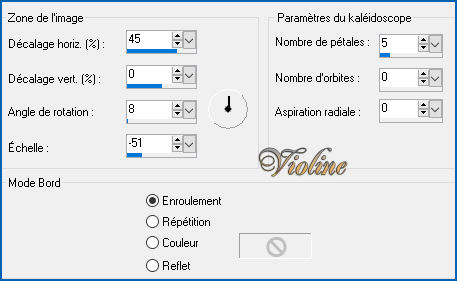
45. Effets, modules externes, Adjust, Variations
46. Cliquez 1 fois sur Original, puis 3 fois, sur Darker
47. Sélections, désélectionner tout
48. Image, ajouter des bordures, 5 pixels, blanche
49. Image, ajouter des bordures, 1 pixel, noire
50. Effets, modules externes, AAA Frames, Foto frame
51. Image, ajouter des bordures, 1 pixel, noire
52. Sélections, sélectionner tout. Edition, copier
53. Image, ajouter des bordures, 15 pixels, noire
54. Sélections, inverser. Edition, coller dans la sélection
55. Effets, modules externes, Adjust, Variations - Cliquez juste sur Ok, les derniers paramètres sont encore en mémoire
56. Sélections, désélectionner tout
57. Image, ajouter des bordures, 1 pixel, blanche
58. Image, ajouter des bordures, 1 pixel, noire
59. Image, redimensionner à 850 pixels de largeur
60. Signer, et fusionner tout
61. Effets, modules externes, AAA Filters, Custom
Cliquez sur Reset, puis sur Landscape, puis OK
62. Fichier, enregistrer sous... (F12) au format .JPEG
Vos participations / Variantes
Merci Mary (Les balades de Mary)
Merci Mymi

Merci Madeleine

Merci Evalynda

Merci Noëlla

Merci Estrella55

Merci Lucie

Merci Jaja

Merci Garances

Merci Alyciane

Merci Sunny

Merci Camille14
Merci Mylène

Merci Angela

Merci Monique47

Merci Maryvonne

Merci Fany

-
Commentaires














Douceur et dilettante , se dégagent de ton tuto ma Violine . J'adoooore!!
Merci pour ton joli partage ma puce.
Gros bisous